Fuji це чудовий вибір для магазину велосипедів.
На головній сторінці шаблону Fuji є чотири розділи (крім верхнього та нижнього колонтитулів). Щоб відредагувати кожен із них, виконайте наведені нижче дії.
- Header
- Перший розділ – банер
- Другий розділ – розділ продукту
- Розділ третій – Основний
- Четвертий розділ – Стрічка блогу
- Нижній колонтитул
Header
Заголовок містить меню (1), логотип/заголовок сайту (2), піктограми соціальних мереж (3) і кнопку меню (4).
- Щоб змінити макет заголовка, перейдіть до Header у розділі Дизайн. Подивіться, як
- Щоб додати/змінити логотип або назву сайту, перейдіть до Назва та логотип сайту у розділі Дизайн. Подивіться, як
- Щоб додати/видалити пункт до/з меню, перейдіть до Меню сайту. Подивіться, як
- Щоб додати/видалити/редагувати посилання на соціальні мережі, перейдіть до соціальні посилання від Розділ сайту. Подивіться, як
- Щоб додати/видалити/редагувати кнопку меню, перейдіть до Header у розділі Дизайн. Подивіться, як

Тепер, коли ви почали працювати з цим прекрасним шаблоном, у вас будуть його демонстраційні сторінки меню.
Щоб переглянути або відредагувати будь-яку сторінку, просто натисніть на неї. Почнемо з «Домашньої» сторінки.
- Перейти до Меню сайту.
- Натисніть на Головна (як показано на зображенні).

- Це приведе вас до редактора сторінки «Домашньої» сторінки.
Перший розділ – Банер
Перший розділ містить банер. Щоб замінити демонстраційні зображення на власні та переглянути стилі банерів, натисніть на Керувати банером кнопки.
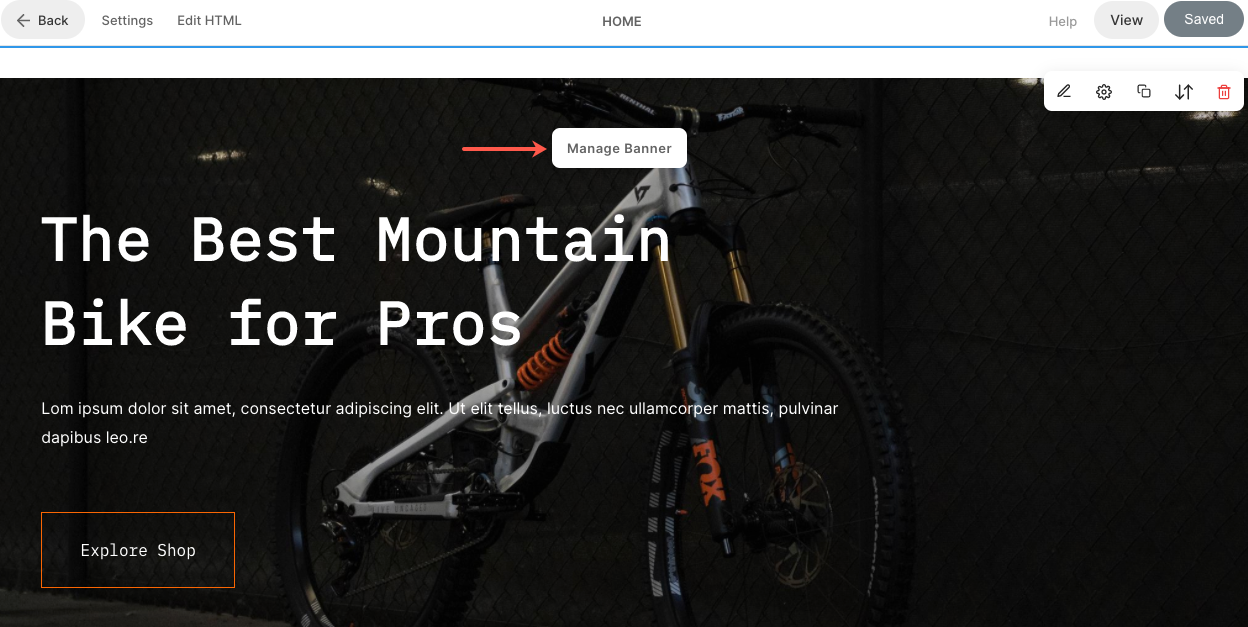
- Щоб додати новий слайд зображення, натисніть на Додати слайди (1) кнопка.
- Щоб замінити зображення, встановити його фокус або відредагувати текст і кнопки на слайді, натисніть на редагувати значок (2).
- Щоб видалити слайд, натисніть на видаляти значок (3).
- Щоб переглянути параметри стилю, натисніть на стиль (4) вкладка.
- Щоб змінити макет, натисніть на макет (5) вкладка.
- Щоб відредагувати текст на банері, відредагуйте Основний текст (6).
Подивіться, як для редагування розділу банера.

Другий розділ – Товари
У другому розділі представлені товари магазину. Щоб замінити демонстраційні продукти на власні та керувати ними, натисніть на управління продуктами кнопки.

- Від Налаштування (1), виберіть, які продукти мають відображатися в цьому розділі, кількість стовпців для відображення продукту та деякі інші налаштування.
- Від макет (2), змініть макет розділу продуктів.

- Подивіться, як для редагування розділу продуктів.
- Подивіться, як щоб додати продукти до свого магазину.
Третій розділ – Основний
Третій розділ містить основне зображення, текст і кнопку. Тут ви можете натиснути на зображення/текст, щоб замінити/відредагувати його.
Подивіться, як для редагування основного розділу.

Четвертий розділ – Стрічка блогу
Четвертий розділ містить стрічку блогу. Щоб замінити демонстраційні блоги своїми власними та керувати ними, натисніть на Керування стрічкою блогу кнопки.

- Від Налаштування (1), виберіть, який блог має відображатися в цьому розділі, кількість дописів і деякі інші налаштування.
- Від макет (2), змініть макет розділу каналу блогу.

- Подивіться, як для редагування розділу стрічки блогу.
- Подивіться, як щоб додати блог на свій сайт.
Нижній колонтитул
Нижній колонтитул містить кредити для ваших веб-сайтів. Тут можна додати значки соціальних мереж (1), авторські права (2) і важливі посилання.
Подивіться, як для редагування нижнього колонтитула.

